1、一开始,我们打开电脑,接着,我们点击开始菜单,我们找到并点击打开Word 2007,进入Word 2007主界面;

2、第二步,我们在进入Word主界面后,首先直接点击上方菜单栏中的插入按钮;
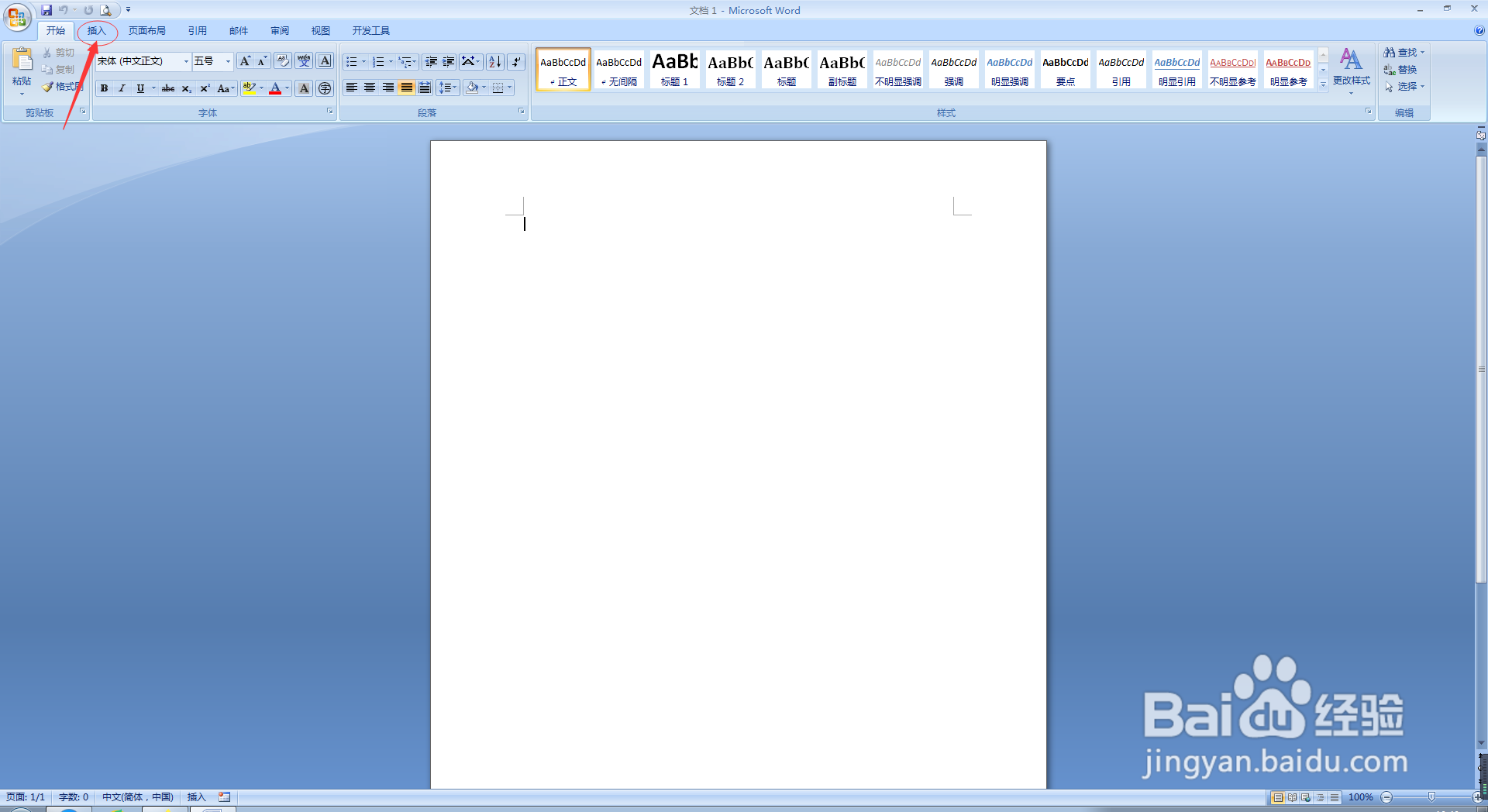
3、第三步,我们在进入插入菜单栏后,直接点击该菜单栏中形状下方的下拉的按钮;

4、接下来,我们在进入形状下方的下拉菜单栏后,直接点击选择我们所需要插入的圆柱体图形按钮;

5、接下来,在我们点击完毕我们所需要插入的圆柱体兔脒巛钒图形按钮后,我们在我们所要插入圆柱体图形的文档位置拖动我们的鼠标,然后,我们松开鼠标;
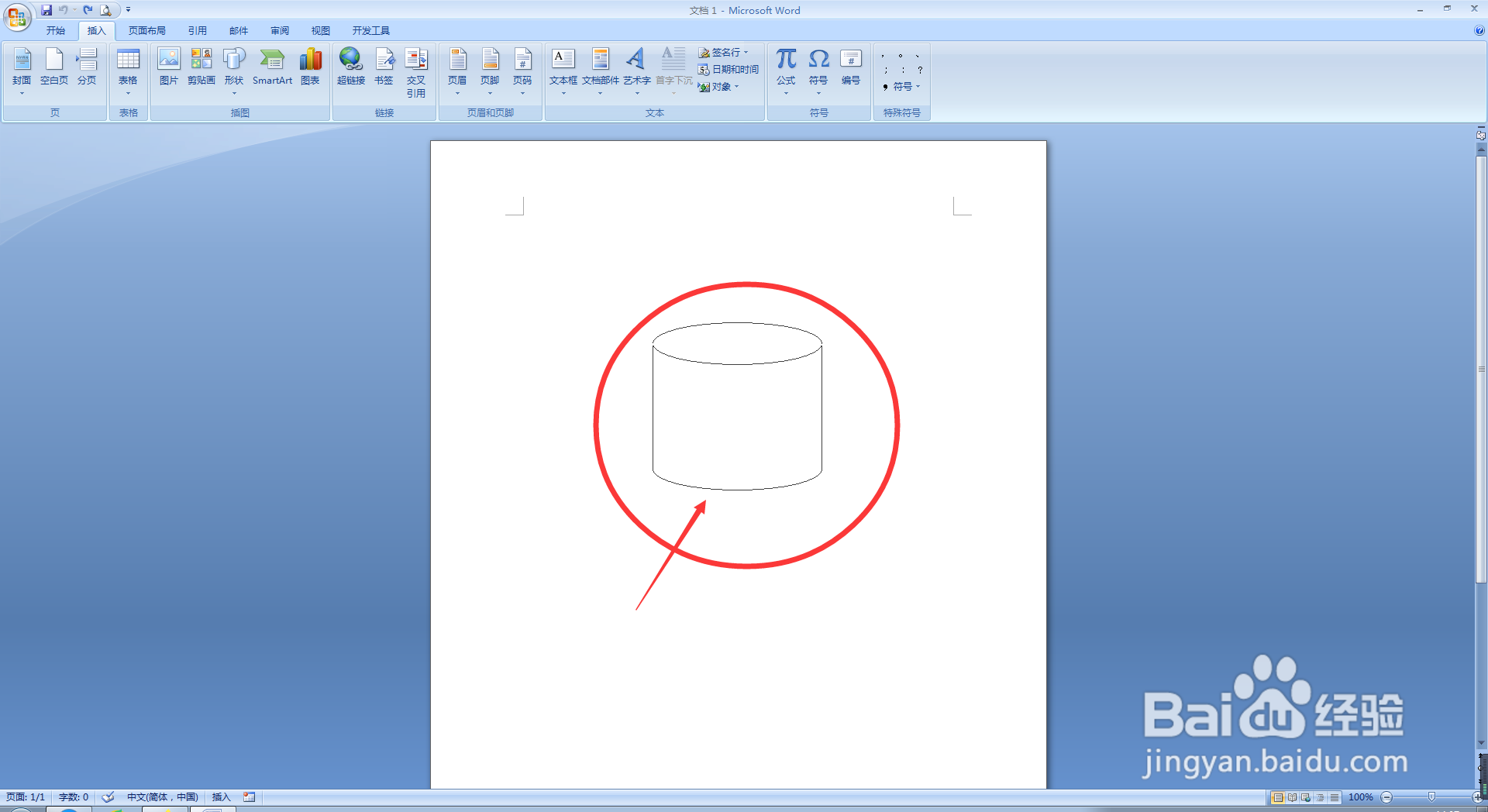
6、此时,我们会发现,我们所需要插入的圆柱体图形便已经插入完成了,此时,我们就完成了在Word 2007文档中插入圆柱体图形的任务了。

